Kako popraviti Nimate dovoljenja za shranjevanje na to mesto v sistemu Windows

Ko Windows prikaže napako »Nimate dovoljenja za shranjevanje na tem mestu«, vam to prepreči shranjevanje datotek v želene mape.

Dinamični DNS (Dynamic DNS, DDNS ali DynDNS) je storitev za preslikavo imen internetnih domen v računalnik z dinamičnim naslovom IP. Večina računalnikov se na usmerjevalnik poveže prek DHCP , kar pomeni, da usmerjevalnik računalniku naključno dodeli naslov IP. To tudi pomeni, da se naslov IP računalnika vedno spreminja, kar otežuje povezovanje od zunaj. Dinamični DNS rešuje to težavo z nenehnim posodabljanjem storitve DNS z najnovejšimi naslovi IP .
Če želite zagnati domače omrežje, je tukaj nekaj najboljših brezplačnih ponudnikov Dynamic DNS, ki jih lahko uporabite.
Katera je najboljša brezplačna storitev Dynamic DNS?

Za razliko od Securepoint DynDNS Dynu ni popolnoma brezplačen. Ponuja brezplačno različico in drugo plačljivo različico. Plačljiva različica ima nekaj dodatnih funkcij. Vendar bo brezplačna različica zagotovila zanesljivo delovanje DNS prek več strežnikov po vsem svetu. To je pomembno, ker pomeni, da bodo delovale tudi domene najvišje ravni , ne glede na to, kateri državi pripadajo.
Uporabniki lahko brezplačno prenesejo odjemalca DDNS, ki bo deloval v ozadju in samodejno posodabljal zapise DNS, ko se spremeni IP naslov uporabnika. Z brezplačno različico so vse storitve na voljo samo za eno poddomeno. Te storitve vključujejo e-poštne storitve, registracijo domene in SSL certifikate . Pri plačljivi različici lahko uporabniki uporabljajo vse zgoraj naštete storitve za neomejeno število poddomen.
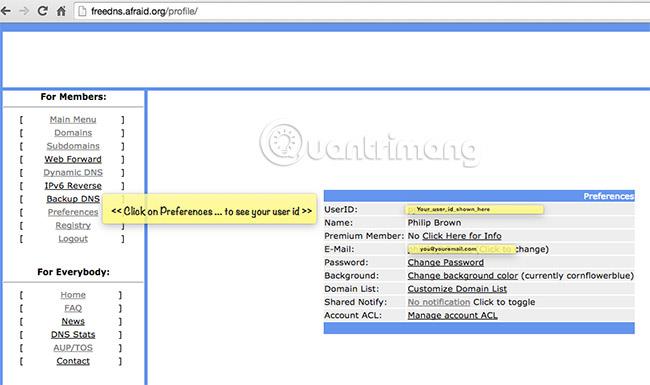
Ime se morda sliši nekoliko smešno, vendar ne oklevajte in preizkusite to dinamično storitev DNS! Afraid.org ponuja tudi različne vrste brezplačnega gostovanja. Ta ponudnik ima neomejen seznam funkcij, ki vključuje:
Postopek vzpostavitve računa pri Afraid.org je precej preprost (običajno traja manj kot 5 minut). Ko je račun nastavljen, storitev začne veljati takoj. Uporabniki lahko izbirajo tudi med več kot 90.000 domenami. Afraid.org ponuja storitve preusmeritve URL-jev za vse domene.
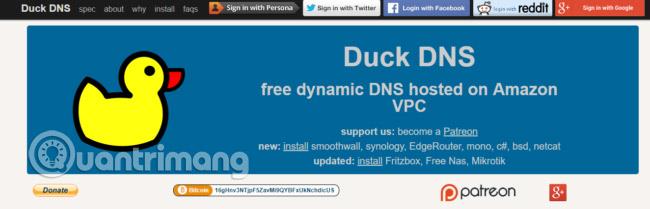
Ponudnik storitev dinamičnega DNS DuckDNS je zgrajen z uporabo Amazonove infrastrukture. Spletna stran je precej preprosta in celoten sistem vodita le dva programska inženirja.
Vendar ima sistem veliko pisnih navodil za pomoč pri nastavitvi DuckDNS na več platformah. Te platforme vključujejo macOS, Windows in Linux itd.
Vsak račun lahko ima 4 poddomene na Duckdns.org. Če želite imeti več poddomen, morate donirati nekaj denarja razvojni ekipi.
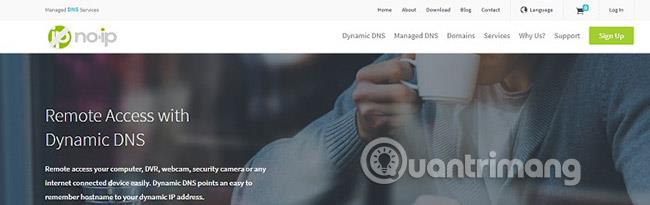
Ta ponudnik DDNS s sedežem v ZDA ponuja brezplačen načrt in dva plačljiva načrta. Brezplačna različica je omejena na 3 imena gostiteljev, omejeno število domen in zahteva potrditev računa vsakih 30 dni. Če računi niso potrjeni, bodo takoj izbrisani.
Brezplačna različica bo imela tudi veliko oglasov. Nasprotno, plačljiva različica nima nobene od zgoraj navedenih pomanjkljivosti.
Upoštevati je treba, da imajo brezplačni ponudniki DDNS nekaj omejitev, na primer ne smejo izbrati nobenega URL-ja in upati, da bo posredovan na vaš strežnik. Po izbiri imena gostitelja bo uporabnik lahko izbral omejitev domen, ki jih je dovoljeno izbrati. Ti ponudniki uporabnikom služijo na najbolj osnovne načine. Nekateri od teh brezplačnih ponudnikov storitev bodo ponudili več možnosti kot drugi konkurenti.
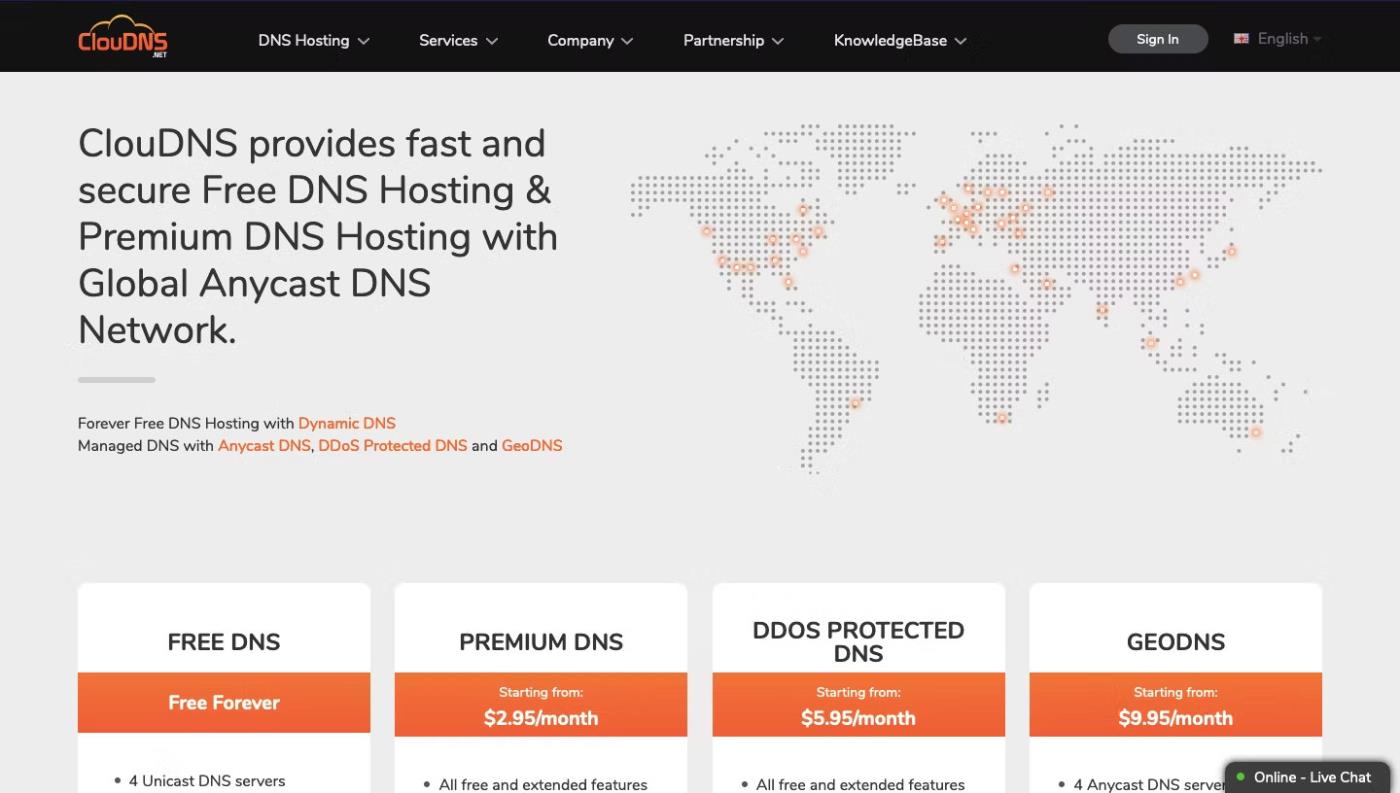
Čeprav vas stran CloudDNS takoj popelje do možnosti načrta, je vredno razmisliti o njeni brezplačni dinamični storitvi DNS. Na prvi strani boste videli, kaj ponuja – popolnoma brezplačen, varen dinamični DNS.
Po hitrem ustvarjanju računa nadzorna plošča ClouDNS omogoča hitro analizo domen, gostovanja DNS, nadzornih profilov, potrdil SSL in računov Google Workspace. Za gostovanje DNS lahko hitro preverite na razpoložljivih imenskih strežnikih z naslovi IPv4 in IPv6.
Kot brezplačen uporabnik lahko upravljate eno cono DNS z možnostjo dodajanja 50 zapisov DNS. S premijskimi možnostmi ClouDNS je na voljo 30-dnevna preizkusna možnost za 2,95 USD/mesec, 4,95 USD/mesec in 14,95 USD storitev. Pri nakupu večmesečne in letne naročnine boste lahko prejeli tudi znižane cene.
Odvisno od števila območij DNS, zapisov in posredovalcev pošte se bodo ustrezno prilagodili. Za srednje in najvišje cenovne premium pakete je na voljo tudi neomejeno število poizvedb DNS na mesec. Če pa imate dodatna vprašanja, se lahko obrnete na podporo prek 24/7 klepeta.
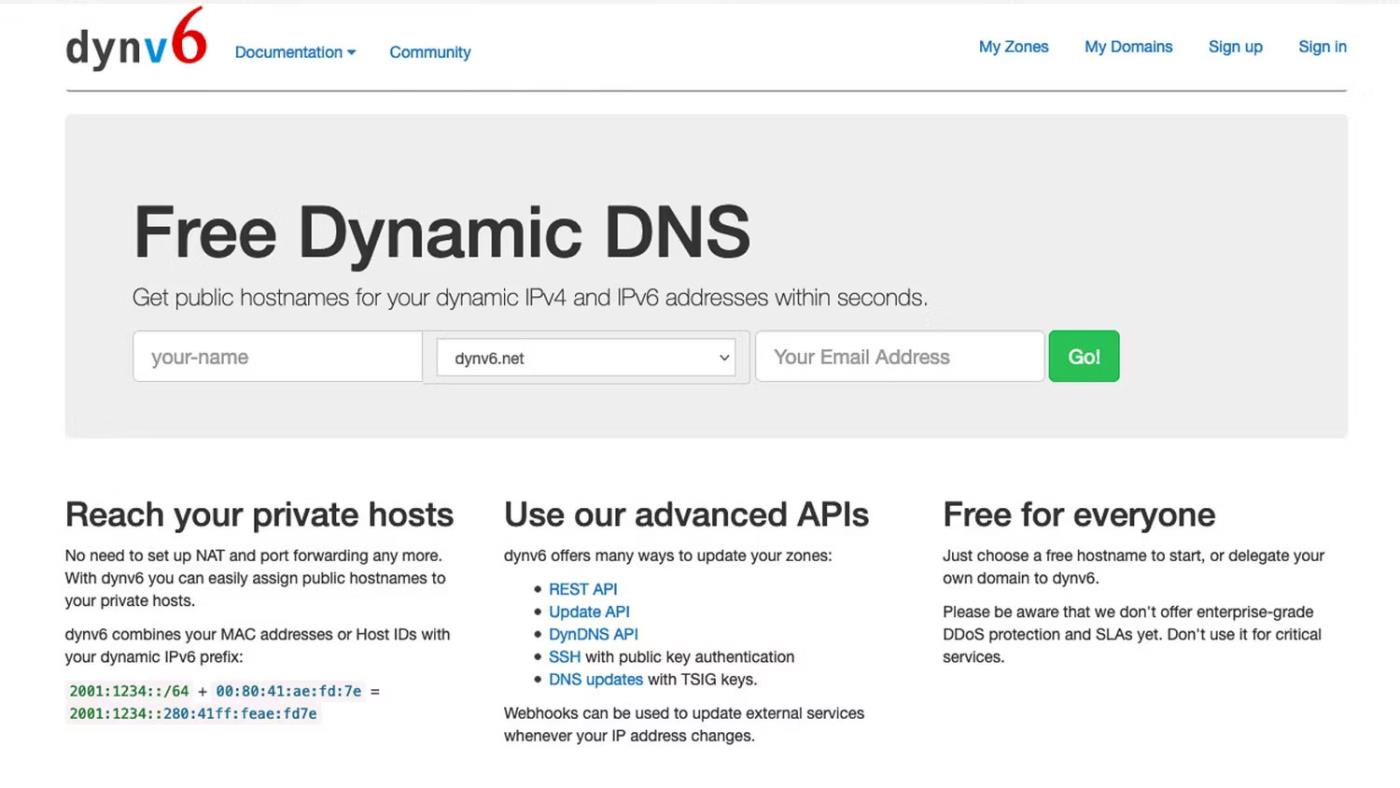
Med številnimi brezplačnimi storitvami DDNS je Dynv6 ena izmed tistih z najbolj neposredno funkcionalnostjo. Po registraciji in potrditvi e-pošte lahko začnete ustvarjati lastna območja. Namesto da bi uporabnike pozval k pojasnilom ali možnostm članstva, Dynv6 po ustvarjanju cone ponudi samo navodila za aplikacije in API.
Tako kot druge možnosti tudi Dynv6 podpira naslove IPv4 in IPv6. Medtem ko lahko izberete 1 od 6 razpoložljivih domen, obstaja tudi možnost, da svojo pooblaščeno domeno dodate njenim imenskim strežnikom.
Za vsa druga vprašanja se obrnite na razdelek skupnosti DynV6, vendar so odgovori lahko v angleščini in nemščini.
Poglej več:
Ko Windows prikaže napako »Nimate dovoljenja za shranjevanje na tem mestu«, vam to prepreči shranjevanje datotek v želene mape.
Syslog Server je pomemben del arzenala skrbnika IT, zlasti ko gre za upravljanje dnevnikov dogodkov na centralizirani lokaciji.
Napaka 524: Prišlo je do časovne omejitve je statusna koda HTTP, specifična za Cloudflare, ki označuje, da je bila povezava s strežnikom zaprta zaradi časovne omejitve.
Koda napake 0x80070570 je običajno sporočilo o napaki v računalnikih, prenosnikih in tabličnih računalnikih z operacijskim sistemom Windows 10. Vendar se pojavi tudi v računalnikih z operacijskim sistemom Windows 8.1, Windows 8, Windows 7 ali starejšimi.
Napaka modrega zaslona smrti BSOD PAGE_FAULT_IN_NONPAGED_AREA ali STOP 0x00000050 je napaka, ki se pogosto pojavi po namestitvi gonilnika strojne naprave ali po namestitvi ali posodobitvi nove programske opreme in v nekaterih primerih je vzrok napaka zaradi poškodovane particije NTFS.
Notranja napaka razporejevalnika videa je tudi smrtonosna napaka modrega zaslona, ta napaka se pogosto pojavi v sistemih Windows 10 in Windows 8.1. Ta članek vam bo pokazal nekaj načinov za odpravo te napake.
Če želite, da se Windows 10 zažene hitreje in skrajša čas zagona, so spodaj navedeni koraki, ki jih morate upoštevati, da odstranite Epic iz zagona sistema Windows in preprečite, da bi se Epic Launcher zagnal z Windows 10.
Datotek ne smete shranjevati na namizju. Obstajajo boljši načini za shranjevanje računalniških datotek in vzdrževanje urejenega namizja. Naslednji članek vam bo pokazal učinkovitejša mesta za shranjevanje datotek v sistemu Windows 10.
Ne glede na razlog boste včasih morali prilagoditi svetlost zaslona, da bo ustrezala različnim svetlobnim pogojem in namenom. Če morate opazovati podrobnosti slike ali gledati film, morate povečati svetlost. Nasprotno pa boste morda želeli zmanjšati svetlost, da zaščitite baterijo prenosnika.
Ali se vaš računalnik naključno zbudi in prikaže okno z napisom »Preverjanje posodobitev«? Običajno je to posledica programa MoUSOCoreWorker.exe - Microsoftove naloge, ki pomaga usklajevati namestitev posodobitev sistema Windows.








